Wie man ein Gantt Diagramm in Visio erstellt
Edraw Content-Team
Möchten Sie Ihr Gantt Diagramm erstellen?
Gantt-Diagramme werden in der Regel für die Planung und Terminierung aller Projekte verwendet, unabhängig von den zu erbringenden Leistungen und der Durchlaufzeit. In diesem Leitfaden erfahren Sie, wie Sie ein Gantt-Diagramm in Microsoft Visio erstellen und wie es einfacher geht.
Projektmanager und Business-Analysten müssen ihre Projektpläne ständig den Stakeholdern oder ihrem Entwicklungsteam erläutern. Um alle Beteiligten auf dem gleichen Stand zu halten, verwenden Projektmanager Gantt Diagramme, die als eines der wichtigsten Tools für das Projektmanagement gelten. Was ist ein Gantt-Diagramm? Ein Visio-Gantt-Diagramm ist ein in Microsoft Visio erstelltes Diagramm, das zwei Abschnitte enthält. Auf der linken Seite des Diagramms wird die Aufgabenliste dargestellt, auf der rechten Seite die Zeitleiste mit Zeitplanbalken, die den Fortschritt einer bestimmten Arbeit visualisieren. Wie Sie sehen, werden Gantt-Diagramme in der Regel für die Planung und Terminierung aller Projekte verwendet, unabhängig von deren Ergebnissen und Durchlaufzeit.
In diesem ausführlichen Artikel zeigen wir Ihnen, wie Sie ein Visio Gantt Diagramm in Microsoft Visio erstellen können. Später zeigen wir Ihnen, wie Sie das Gantt Diagramm am einfachsten in EdrawMax erstellen, das Sie später in eine Visio-kompatible Datei exportieren können.
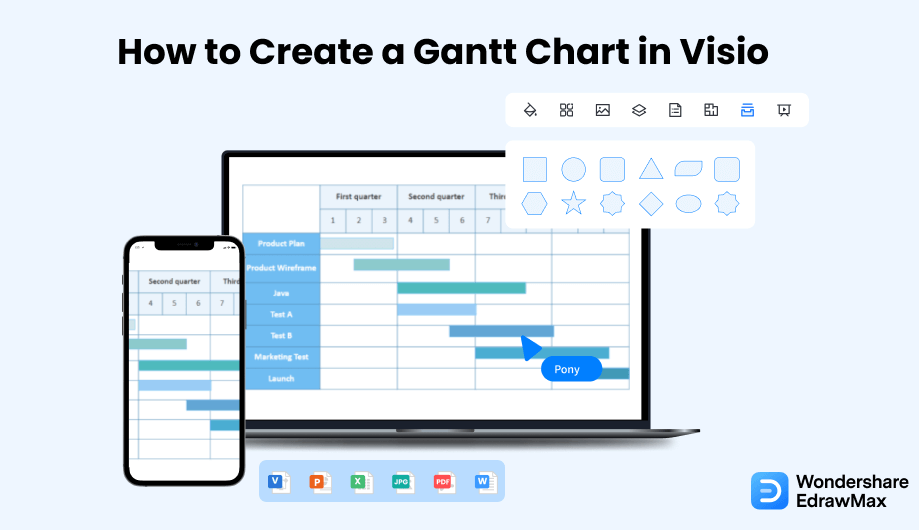
1. Wie man ein Gantt Diagramm in Visio erstellt
- Erstellen Sie einen Plan und starten Sie Visio:
Visio Gantt Diagramme werden von vielen Unternehmen zur Verwaltung ihrer Projekte und zur Einhaltung von Terminen verwendet. Wenn Sie ein Gantt-Diagramm in Visio erstellen möchten, sollten Sie wissen, wie man ein Gantt-Diagramm erstellt und welche Funktionen das Tool hat. Um Fehler bei der Erstellung des Gantt Diagramms zu vermeiden, müssen Sie einen Plan erstellen, bevor Sie mit der Arbeit beginnen. Um mit dem Gantt Diagramm zu beginnen, müssen Sie das Visio Tool auf Ihrem Gerät öffnen.
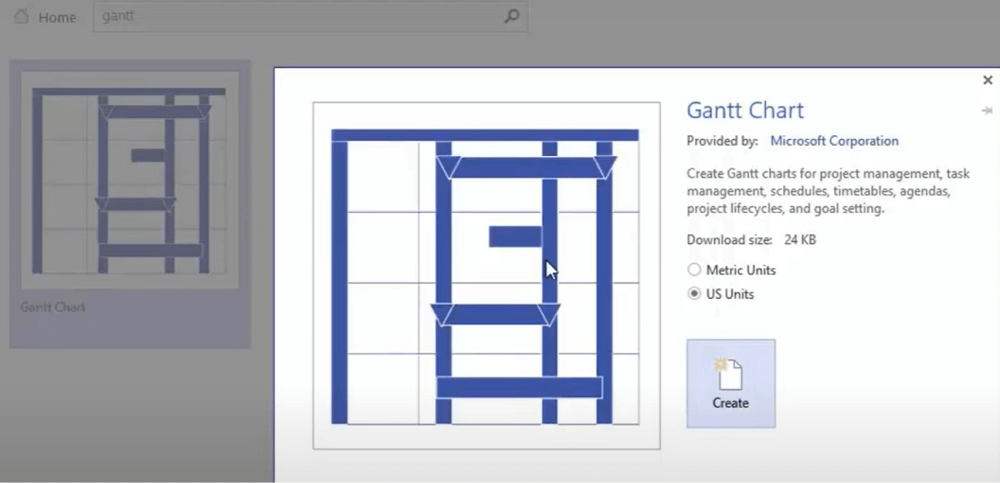
- Legen Sie die Zeitleiste fest:
Gehen Sie auf "Neu" und wählen Sie eine Gantt-Diagramm-Vorlage aus der Liste aus, wobei Sie Ihre Wahl und den Zweck berücksichtigen. Sobald sich die Vorlage öffnet, können Sie den Monat und die Tage des Projekts hinzufügen. Sie können auch den Zeitrahmen und die Zeitspanne festlegen. Sie können Formen hinzufügen, den Stil und die Beschriftungen ändern und ähnliche andere Änderungen an Ihrem Gantt-Diagramm vornehmen, indem Sie auf die Format Option klicken. Sie können die Voreinstellung auch beibehalten, während Sie an Ihrem Gantt-Diagramm arbeiten. Klicken Sie nun auf OK, um zum nächsten Teil zu gelangen.
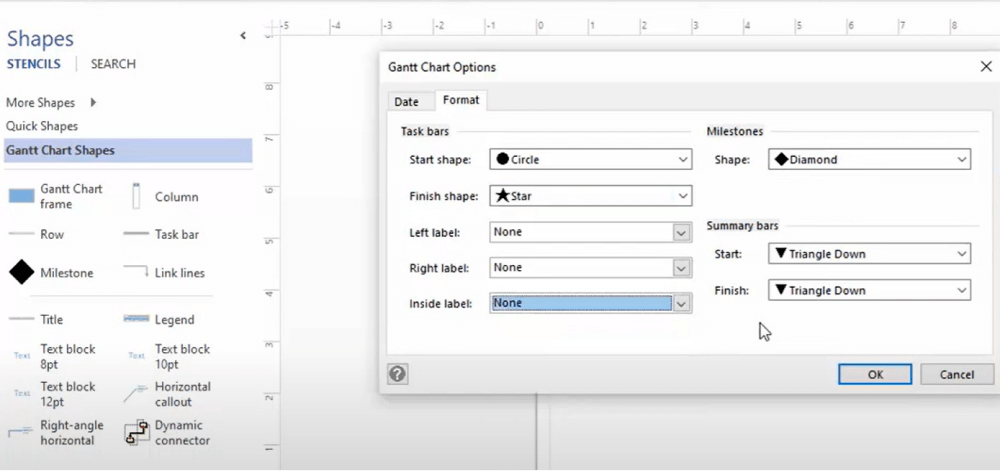
- Füllen Sie das Diagramm aus:
Wenn Sie den Aufgabennamen als Beschriftung festgelegt haben, können Sie die von Ihnen geplanten Aufgaben in die angegebenen Leerstellen setzen. Danach füllen Sie die Lücken für die Zeitdauer aus, die Sie bei der Planung Ihres Gantt-Diagramms festgelegt haben. Sie können die Aufgaben Ihres Gantt-Diagramms miteinander verknüpfen, indem Sie sie gemeinsam markieren und im Bereich Gantt-Diagramm auf die Verknüpfung Option klicken. Sie können den Prozentsatz der geleisteten Arbeit hinzufügen, indem Sie auf die Links klicken. Über die Konfigurationsoption können Sie weitere Änderungen an der Zeitleiste vornehmen.

- Speichern Sie das Gantt Diagramm:
Sobald Sie die Aufgabennamen und -dauern hinzugefügt haben, können Sie den Projekttitel hinzufügen, indem Sie das Textfeld aus der linken Toolbox ziehen und oben in Ihrem Diagramm platzieren. Sie können den Vorsprung der Verzögerung in den Aufgaben aus dem Formdatenfenster aufzeichnen. Schließlich speichern Sie Ihr Gantt Diagramm in Visio und teilen es mit Ihrem Team.

- Erstellen Sie einen Plan und starten Sie Visio;
- Legen Sie die Zeitleiste fest;
- Füllen Sie das Diagramm aus;
- Speichern Sie das Gantt Diagramm;
2. Wie man ein Gantt Diagramm in EdrawMax erstellt
EdrawMax ist ein Diagramm-Tool, das mit allen Funktionen ausgestattet ist, die Sie zur Erstellung eines einzigartigen Gantt-Diagramms benötigen. Folgen Sie den nachstehenden Schritten und beginnen Sie mit der Erstellung des Gantt-Diagramms, das Sie später in verschiedenen Formaten exportieren können.
Schritt 1 Öffnen Sie EdrawMax und melden Sie sich an
Der allererste Schritt, den Sie tun müssen, ist EdrawMax auf Ihrem System zu installieren. Gehen Sie zum EdrawMax Download und laden Sie die Software für den Gantt Diagramm Maker herunter, je nach Betriebssystem. Wenn Sie aus der Ferne mit Ihrem Büroteam zusammenarbeiten möchten, gehen Sie zu EdrawMax Online und melden Sie sich mit Ihrer registrierten E-Mail-Adresse an.
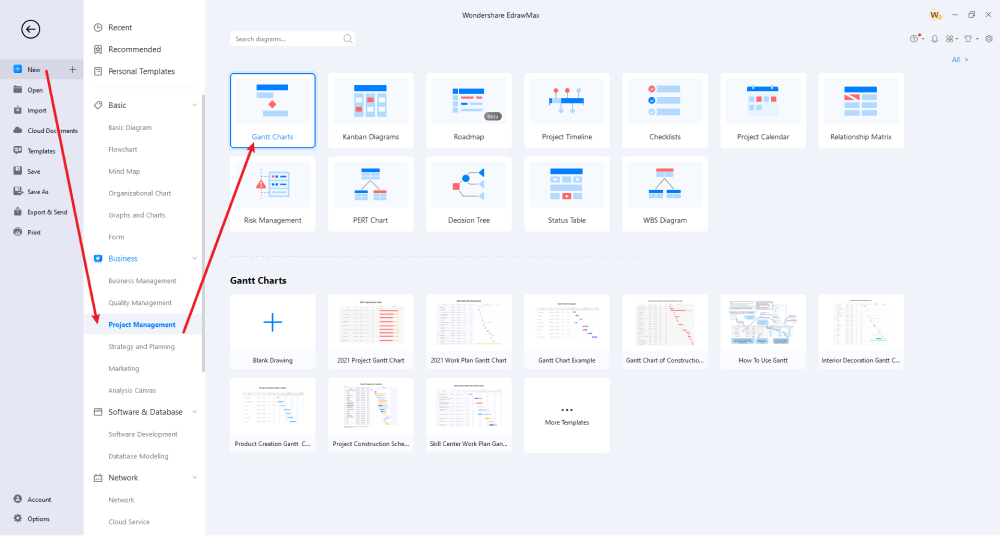
Schritt 2 Wählen Sie eine Vorlage
Wenn Sie Anfänger sind und Hilfe bei der Erstellung von Gantt-Diagrammen benötigen, gehen Sie zum Bereich "Vorlagen" und suchen Sie nach Gantt-Diagrammen. Sie finden hier mehrere von Benutzern erstellte Vorlagen, die Ihnen bei der Erstellung des Gantt-Diagramms sehr nützlich sein werden.
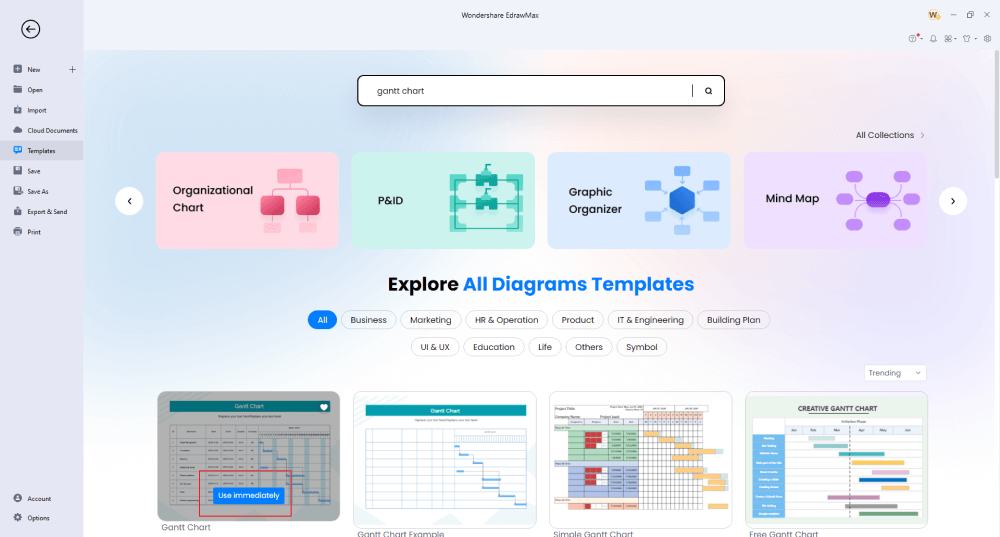
Schritt 3 Von Grund auf neu erstellen
Wenn Sie ein Gantt-Diagramm von Grund auf neu erstellen möchten, suchen Sie im Suchfeld nach "Gantt-Diagramm" oder gehen Sie zu "Projektmanagement" unter "Business"-Diagramme und klicken Sie auf "Gantt-Diagramm", gefolgt von einem Klick auf das "+" Zeichen.
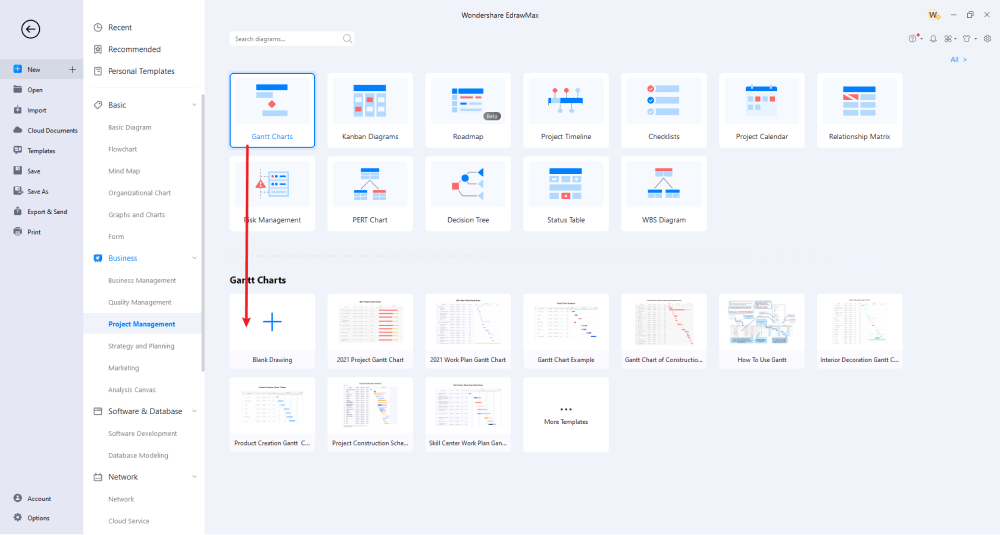
Schritt 4 Symbole und Komponenten hinzufügen
Sobald Sie sich auf der Arbeitsfläche von EdrawMax befinden, werden Sie sehen, dass es mehrere vorgefertigte Symbole gibt. Importieren Sie ein beliebiges Element auf die Arbeitsfläche und es erscheint ein Popup-Fenster, in dem Sie aufgefordert werden, Gantt-Optionen wie Projektdauer, Datumseinheit, Arbeitstage, Arbeitsstunden, Währungsformat, Ausnahmetage und mehr einzugeben. Füllen Sie diese Details mit Ihren aktuellen Projektanforderungen aus und das System erstellt automatisch das Gantt Diagramm für Sie. Wenn Sie ein Visio Gantt Diagramm importiert haben, können Sie es nach Ihren Wünschen anpassen. Vom Hinzufügen der Spalten bis zum Ändern der Formatierung der Währung oder des Datums können Sie fast alles tun, wenn Sie ein Gantt Diagramm in EdrawMax erstellen.
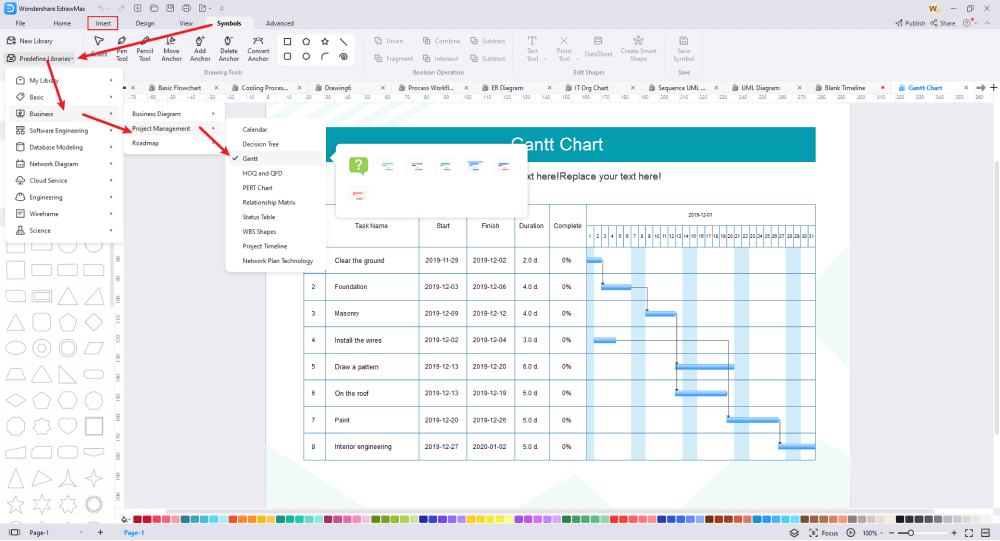
Schritt 5 Exportieren & Teilen
Wenn Sie mit dem Entwurf Ihres Diagramms zufrieden sind, können Sie es in verschiedene Formate exportieren, darunter HTML, PNG, JPEG, PDF und mehr. Mit dem Tool können Sie das Gantt Diagramm auch in Visio und andere Microsoft-Formate exportieren. Sie können Visio Gantt-Diagramme auch auf mehreren sozialen Medienplattformen wie Facebook, Twitter, LinkedIn und Line teilen.
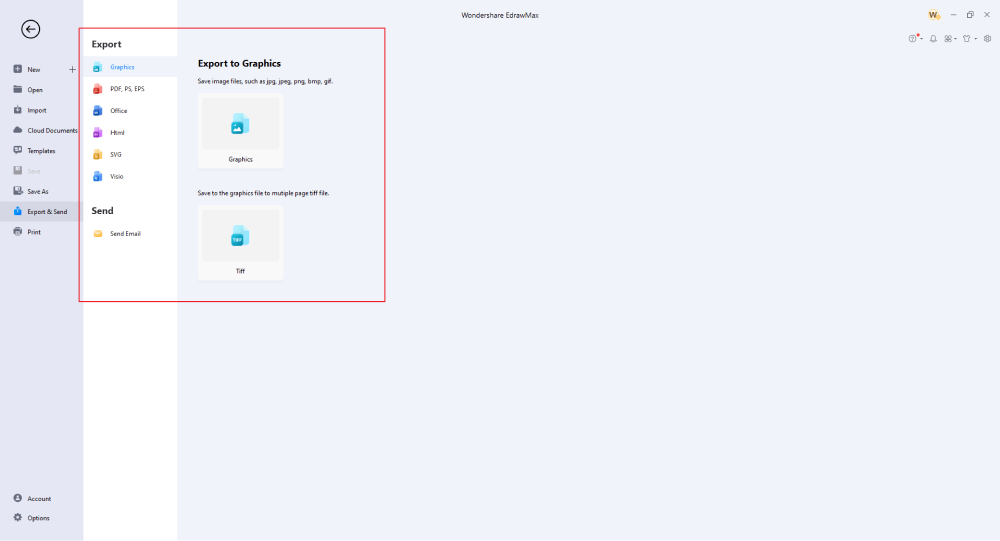
Im Grunde ist es ganz einfach, ein Gantt-Diagramm in EdrawMax zu erstellen. Nehmen Sie einfach eine Vorlage, passen Sie sie an, ziehen Sie professionelle Gantt-Diagramm-Symbole per Drag & Drop, um Ihre Zeichnungen zu verbessern. Wenn Sie immer noch nicht wissen, wie Sie ein Gantt-Diagramm in EdrawMax zeichnen können, sehen Sie sich einfach das folgende Video an.
3. EdrawMax vs. Visio
EdrawMax und Visio sind beides Diagramm-Tools, aber Visio hat einige Einschränkungen, wenn es um die Erstellung von Gantt-Diagrammen geht. Einige der häufigsten Vergleichsfaktoren zwischen Visio und EdrawMax sind:
- Visio ist nur mit Windows-PCs oder Laptops kompatibel. Sogar die Online-Version von Visio hat einige Kompatibilitätsprobleme mit der Windows-PC-Version gezeigt. EdrawMax ist für alle wichtigen Betriebssysteme verfügbar, einschließlich macOS und Linux. Die Online-Version von EdrawMax ist zu 100 Prozent mit der Offline-Version kompatibel.
- Wenn Sie ein Anfänger sind, werden Sie feststellen, dass die Kosten für eine Visio-Lizenz viel zu hoch sind. Jetzt, da Microsoft es nicht mehr zusammen mit seiner Office 365-Suite anbietet, müssen Studenten zusätzliches Geld bezahlen, um Zugang zu den begrenzten Funktionen von Visio zu erhalten. EdrawMax bietet allen Anwendern eine kostenlose Version; selbst die Lifetime-Version dieses Tools kostet fast nichts, wenn wir es mit dem Jahrespreis von Visio vergleichen.
- Mit Visio können Sie über 100 verschiedene Diagramme erstellen. Mit EdrawMax können Sie über 280 verschiedene Diagramme erstellen und weitergeben.
EdrawMax verfügt über eine umfangreiche Symbolbibliothek, in der Sie über 26.000 Symbole finden, mit denen Sie über 280 verschiedene Diagramme erstellen können. In den vordefinierten Symbolen finden Sie alle vektorfähigen Symbole, die Sie einfach in der Größe verändern, neu einfärben, neu anordnen und vieles mehr können. Sobald Sie sich im EdrawMax Dashboard befinden, können Sie ganz einfach alle Gantt-Symbole importieren, mit denen Sie wunderbare Gantt-Diagramme erstellen können.
Dieser Gantt Chart Maker verfügt auch über eine Vorlagen-Community, die als eine seiner besten Funktionen gilt. Wir haben integrierte Vorlagen für alle 280+ Diagramme, die Sie vollständig anpassen können. Einige der von Benutzern erstellten Gantt-Diagramm-Vorlagen, die Sie problemlos verwenden können, sind Einfaches Gantt-Diagramm, Projekt-Gantt-Diagramm, Gantt-Diagramm Excel, Gantt-Diagramm für Arbeit, Gantt-Diagramm für Bauzeitplan, Gantt-Diagramm für Produkterstellung und mehr.
Vergleich der Funktionen von Gantt Diagrammen
|
Essentials |
Visio |
Edraw |
|---|---|---|
|
Kostenlos oder nicht |
1-monatige Testversion |
Freemium |
|
Diagramm-Typen |
42+ |
280+ |
|
Symbole |
5.000+ |
26.000+ |
|
Beispiele & Vorlagen |
20+ |
1.500+ |
|
Sprachen |
98 |
11 (Englisch, Französisch, Deutsch, Japanisch, Spanisch, Italienisch, Portugiesisch, Russisch, Koreanisch, Vereinfachtes Chinesisch, Traditionelles Chinesisch) |
|
Preisgestaltung |
$309,99 (einmalig Standard); $579,99 (einmalig Professional) |
$245 (einmalig); $312 (einmalig, im Paket mit EdrawMind und EdrawInfo) |
|
Läuft auf |
Win und Web |
Win, Mac, Linux und Web |
|
Diagramme, Vorlagen und Symbole |
Visio |
Edraw |
|
Gantt-Diagramm |
|
|
|
Organigramm |
|
|
|
Netzwerk-Diagramm |
|
|
|
Prozess-Flussdiagramm |
|
|
|
Gantt-Diagramm |
|
|
|
Mind Map |
|
|
|
Office Layout |
|
|
|
Grundriss |
Nur in Professionell verfügbar |
|
|
HLK-Plan |
Nur in Professionell verfügbar |
|
|
Rohrleitungs- und Instrumentierungsdiagramm (P&ID) |
Nur in Professionell verfügbar |
|
|
Rack-Diagramm |
Nur in Professionell verfügbar |
|
|
Azure und AWS Diagramm |
Nur in Professionell verfügbar |
|
|
Geschäftsprozessmodell und Notation (BPMN) |
Nur in Professionell verfügbar |
|
|
Entity Relationship Diagramm (ERD) und UML Diagramm |
Nur in Professionell verfügbar |
|
|
Konzeptkarte |
|
|
|
Infografik |
|
|
|
Plan für Notausgänge |
|
|
|
Präsentation |
|
|
|
Vorlagen-Community (Eine benutzergenerierte Plattform zum Erstellen und Entdecken von Vorlagen) |
|
|
|
Symbolbibliothek (Erstellen Sie Ihre eigenen Symbole und importieren Sie Symbole aus externen Quellen) |
|
|
|
Funktionen |
Visio |
Edraw |
|
Unendliche Arbeitsfläche und mehrseitige Dokumente |
|
|
|
Tools zum Zeichnen von Formen und Text |
|
|
|
Tools zum Positionieren, Ausrichten und Formatieren |
|
|
|
Benutzerdefiniertes Diagramm Design |
|
|
|
Bilder, Hyperlinks, Notizen, Kommentare und Anhänge einfügen |
|
|
|
Benutzerdefiniertes Diagramm-Wasserzeichen |
|
|
|
QR-Codes einfügen |
|
|
|
Automatische Flächenberechnung (Grundriss) |
|
|
|
Cloud-Speicher |
|
|
|
Formel-Editor |
|
|
|
Dateien verschlüsseln |
|
|
|
Automatische Formatierung |
|
|
|
Fokus-Modus |
|
|
|
Benutzerdefinierte Tastenkombinationen |
|
|
|
Versionsverlauf |
|
|
|
Dateiwiederherstellung |
|
|
|
Import & Export |
Visio |
Edraw |
|
Import aus Visio und Visio-Schablonen |
|
|
|
Aus SVG importieren |
|
|
|
Nach Visio exportieren |
|
|
|
Export in PDF, SVG, HTML und Grafikdateien |
|
|
|
Export in Microsoft Word, Excel und PowerPoint |
|
|
|
In EPS exportieren |
|
|
4. Kostenloser Gantt Diagramm Maker
EdrawMax gilt als eine der besten Alternativen zu MS Visio aufgrund der erstaunlichen Funktionen, die es registrierten Benutzern bietet. Einige der häufigsten Funktionen dieses kostenlosen Gantt Diagramm Makers sind:
- EdrawMax verfügt über eine Vorlagen- und Symbolbibliothek, mit der Sie über 280 verschiedene Diagrammtypen erstellen können.
- Dieser kostenlose Gantt Diagramm Maker hat über 25 Millionen registrierte Benutzer weltweit, die die Vorlagen-Community täglich aktualisieren. Gehen Sie zum Abschnitt "Vorlagen" auf der linken Seite und suchen Sie das Diagramm, das Sie erstellen möchten.
- Mit Hilfe dieser kostenlosen Software für Gantt-Diagramme können Sie problemlos mit Ihren Kollegen in Echtzeit zusammenarbeiten.
- Im Gegensatz zu Visio oder anderen Diagramm-Tools ist EdrawMax in hohem Maße mit allen Betriebssystemen und Internet-Browsern kompatibel.
- Mit EdrawMax können Sie ganz einfach VSDX-Dateien importieren und exportieren, was die Zusammenarbeit mit Ihren Teammitgliedern einfach und kostengünstig macht.
5. Abschließende Gedanken
Projektmanager und Business Analysten verwenden Gantt Diagramme, um verschiedene laufende Projekte zu planen und zu terminieren. Ein Visio Gantt Diagramm hilft den Projektmanagern abzuschätzen, wie lange ein Projekt dauern wird, welche Ressourcen sie benötigen und wie sie alles in der richtigen Reihenfolge planen werden. Wie Sie sehen, ist die Erstellung eines Gantt-Diagramms wichtig, aber noch wichtiger ist die Möglichkeit, es mit Ihren Teammitgliedern zu teilen.
Anstatt ein Tool zu verwenden, das Sie bei der Erstellung und Weitergabe von Gantt-Diagrammen einschränkt, können Sie EdrawMax verwenden, mit dem Sie Visio Gantt-Diagramme importieren können, die vollständig anpassbar sind. Gleichzeitig können Sie das Gantt Diagramm in Visio und anderen Formaten weitergeben. Das Tool ist einfach zu bedienen und sehr preisgünstig. Was hält Sie also davon ab, wunderbare Gantt-Diagramme zu erstellen? Laden Sie EdrawMax noch heute herunter und beginnen Sie mit der Erstellung von Visio Gantt-Diagrammen.
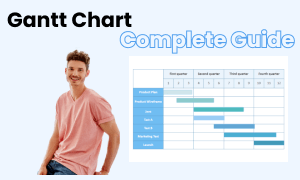
Gantt Diagramm Vollständiger Leitfaden
In diesem vollständigen Leitfaden erfahren Sie alles über das Gantt-Diagramm, wie z.B. die Arten von Gantt-Diagrammen, Gantt-Diagrammsymbole und wie man ein Gantt-Diagramm erstellt.
Das könnte Ihnen auch gefallen


